Первые шаги вместе с Windows XP
Программа Regedit в Windows XP
Как уже упоминалось, программа Regedit.exe, имеющаяся в составе Windows XP, почти ничем не отличается от аналогичных программ из состава Windows 95/98 и Windows NT 4.0. Именно поэтому авторы и возьмут на себя смелость отослать читателей, заинтересованных в описании интерфейса этой программы, к специальной литературе, посвященной реестру Windows 95/98 или Windows NT 4.0 (как правило, в любом издании о реестре имеется целая глава, подробно описывающая интерфейс редактора реестра Regedit). Исключение будет сделано только для новой функции Regedit — меню Избранное (Favorites).
Меню Избранное. Хотя программа Regedit в Windows XP и очень похожа на свои предыдущие версии, в ней появилось полезное новшество. В Windows XP меню Избранное присутствует во многих системных программах, и редактор реестра Regedit — не исключение (рис. 14.3).
Все, кто часто выполняет поиск разделов и значимых элементов в реестре, а также интенсивно занимается его редактированием, по достоинству оценят эту удобную функциональную возможность. С помощью меню Избранное можно создать список наиболее часто редактируемых разделов реестра (и не повторять затем громоздкую процедуру поиска).
Чтобы добавить раздел реестра в список Избранное, проделайте следующее:
| 1. | Выделите раздел реестра, который требуется добавить в список Избранное. |
| 2. | В меню Избранное выберите команду Добавить в избранное (Add to Favorites). |
| 3. | В раскрывшемся диалоговом окне Добавить в избранное согласитесь с именем раздела, предложенным по умолчанию, или введите новое имя в поле Имя для избранного раздела (Favorite name). Нажмите кнопку ОК, и раздел появится в списке Избранное. |
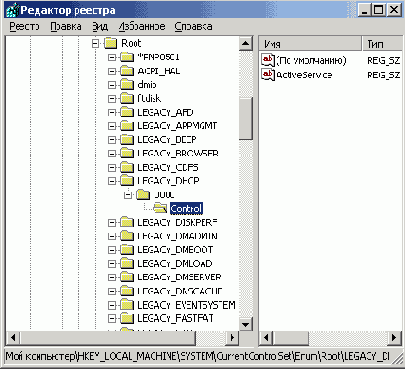 |
|
Рис. 14.3. В новой версии Regedit появился пункт меню Избранное
(Favorites)
|
Теперь вы в любой момент сможете быстро перейти к нужному разделу, выбрав его имя из списка Избранное. Удалить раздел реестра из списка очень просто — для этого достаточно выбрать из меню Избранное команду Удалить из избранного (Remove Favorite), а затем в раскрывшемся диалоговом окне выбрать удаляемый раздел и нажать кнопку ОК.